Tester della tastiera – Spiegazione
Il nostro strumento di test della tastiera rileva i tasti della tastiera e li visualizza sulla tastiera virtuale in alto. Abbiamo semplificato questo strumento di test in modo che tu possa controllare facilmente le tue tastiere nuove e vecchie per rilevare eventuali danni. Tutti i browser più diffusi dovrebbero essere in grado di utilizzare questo strumento. La tastiera virtuale qui sopra potrebbe differire dalla tastiera che possiedi, ma il test è comunque efficace.
Per assicurarti che la tastiera sia perfettamente funzionante, procedi nel seguente modo:
- Inizia premendo i tasti uno per uno. Ad esempio, inizia con la chiave "A".
- Dopo aver premuto il tasto “A”, il tasto corrispondente sulla tastiera virtuale in alto dovrebbe diventare verde (o arancione quando si tiene premuto il tasto).
- Se il tasto sulla tastiera virtuale diventa verde, significa che funziona correttamente.
- Ripeti la stessa procedura per ogni tasto della tastiera.
- Al termine del test della tastiera, tutti i tasti dovrebbero essere verdi.
Se alcuni tasti non diventano verdi, è possibile che la tastiera non disponga di quel tasto o che il tasto della tastiera non funzioni correttamente. Se hai bisogno di aiuto per risolvere problemi comuni con la tastiera, leggi la sezione "Domande frequenti" di seguito.
Domande frequenti
Ecco le risposte alle domande che riceviamo spesso sui problemi relativi alla tastiera.
Perché la mia tastiera non funziona?
Ecco alcuni problemi comuni con la tastiera e le relative soluzioni.
I tasti della tastiera si bloccano
Il blocco dei tasti della tastiera è un problema causato dall'accumulo di polvere all'interno della tastiera o da un liquido appiccicoso sotto i tasti. Più comunemente, questo problema viene risolto quando si pulisce correttamente la tastiera. Se non lo sapevi, puoi estrarre i tasti dalla tastiera per accedere alla superficie sotto la tastiera, rendendo il processo di pulizia più gestibile.
Quando si preme un tasto sulla tastiera viene visualizzato un simbolo/lettera errata
Potrebbe trattarsi di un problema con i driver della tastiera o con le impostazioni della lingua del sistema operativo. Per scaricare e installare nuovi driver, vai al sito Web del produttore della tastiera e cerca il modello della tua tastiera oppure utilizza uno strumento di ricerca automatica dei driver, come. Leggi la sezione "Come cambiare la lingua della tastiera" di seguito per correggere le impostazioni della lingua del tuo sistema operativo.
I tasti del tastierino numerico non funzionano
I tasti che non funzionano sul tastierino numerico sono un problema diffuso che di solito viene risolto premendo il tasto "Bloc Num" sul lato in alto a destra della tastiera. Il pulsante "Bloc Num" alterna l'area del tastierino numerico della tastiera tra due stati: stato numerico e stato di funzione alternativa.
La tastiera non risponde affatto
Prima di tutto, controlla se qualche spia della tastiera è accesa. Se non riesci a trovare alcuna luce, premi il tasto "CapsLock". Se nessuna spia è ancora accesa, potrebbe esserci un problema con il cavo o la tastiera non è collegata correttamente al computer.
Potrebbe essere che la tastiera sia danneggiata in modo irreparabile ed è ora di acquistarne una nuova.
Come cambiare la lingua della tastiera?
La modifica della lingua della tastiera dipende dal sistema operativo in uso. Trova il tuo sistema operativo nell'elenco seguente.
Modifica della lingua della tastiera su Windows
- Apri il "Menu Start" premendo il tasto Windows
- Apri "Impostazioni"
- Dalla finestra che si apre, scegli “Ora e lingua”
- Nel menu a sinistra, fare clic su “Lingua” e poi su “Opzioni”
- Scorri verso il basso fino alla sezione "Tastiere" per aggiungere o rimuovere le lingue della tastiera
Modifica della lingua della tastiera su macOS
- Fai clic sul logo Apple nella parte in alto a sinistra dello schermo
- Scegli “Preferenze di Sistema”
- Nella finestra Preferenze di Sistema, fai clic su Tastiera
- Vai alla scheda "Sorgenti di input".
- Premi il segno “+” per aggiungere una nuova lingua della tastiera
Cambiare la lingua della tastiera su Ubuntu
- Apri la finestra "Impostazioni".
- Cerca "Regione e lingua" e fai clic su di esso
- In "Origini di input", fai clic sul segno "+" per aggiungere una nuova lingua
Come copiare e incollare con la tastiera?
Copia e incolla con la tastiera dipende dal sistema operativo che stai utilizzando.
Copia e incolla con la tastiera su Windows
- Per copiare con la tastiera premere (e tenere premuto) CTRL+C
- Per incollare con la tastiera premere (e tenere premuto) CTRL+V
Copia e incolla con la tastiera su macOS
- Per copiare con la tastiera, premi (e tieni premuto) Comando + C
- Per incollare con la tastiera, premi (e tieni premuto) Comando + V
Copia e incolla con la tastiera su Ubuntu
- Per copiare con la tastiera premere (e tenere premuto) CTRL+C
- Per incollare con la tastiera premere (e tenere premuto) CTRL+V
Quanti tasti ci sono nella tastiera del computer?
Esistono molti tipi e layout diversi di tastiera, tuttavia la tastiera del computer più comune ha 101 tasti.

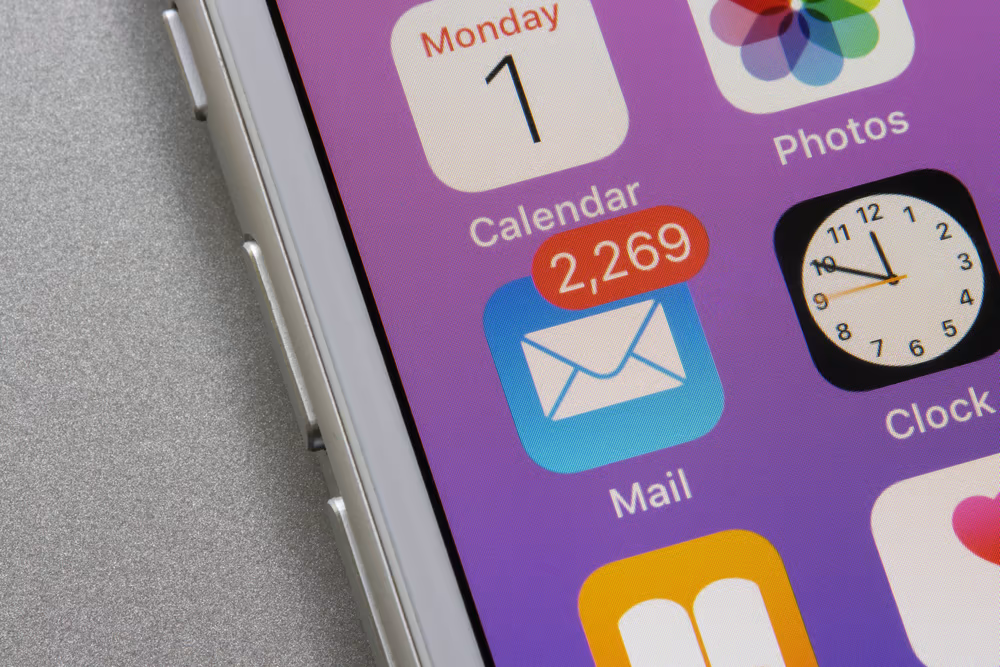



![500 Errore del server interno quando si carica DeepSeek [Fix]](https://elsefix.com/tech/tejana/wp-content/uploads/2025/02/500-Internal-Server-error-DeepSeek.png)


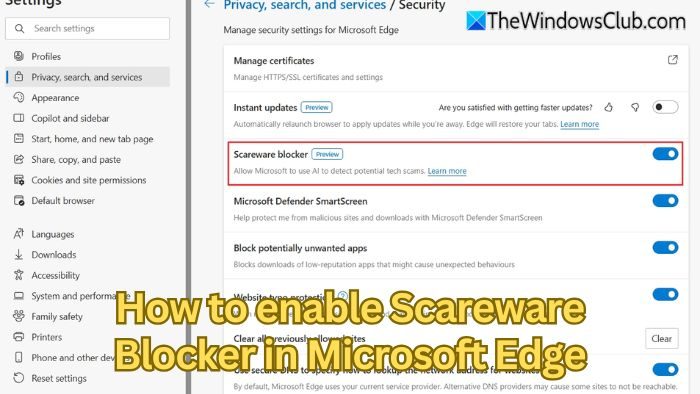
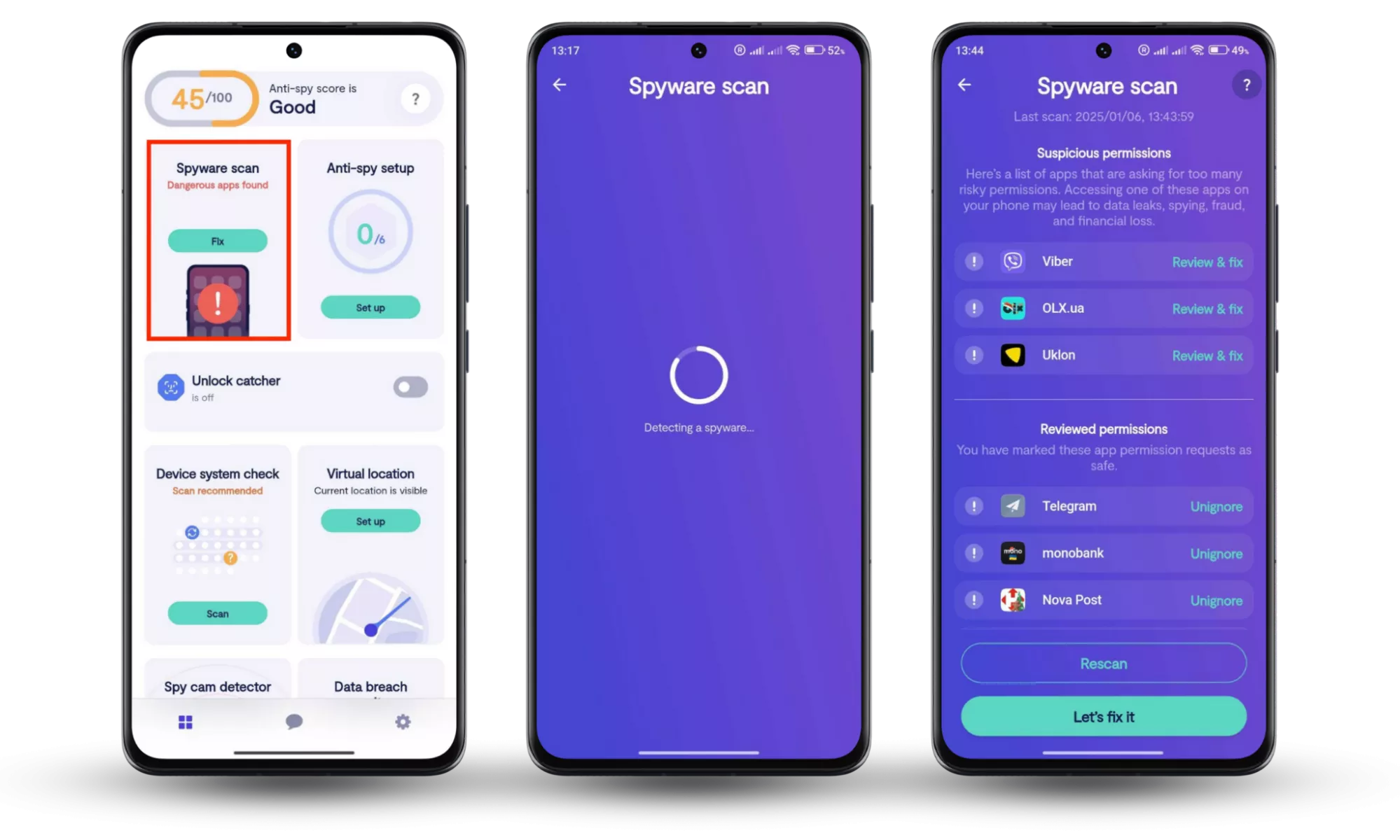
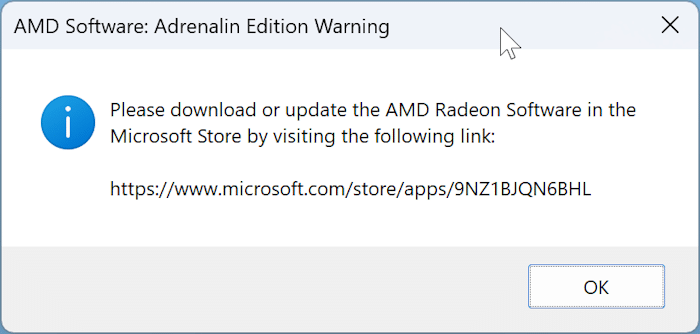
![Le app di avvio non vengono visualizzate nell'app Impostazioni di Windows 11 [fissare]](https://elsefix.com/tech/tejana/wp-content/uploads/2024/12/startup-not-showing-settings-windows-11.png)
